Gestión de correos, Cómo ver correos, Cómo guardar adjuntos de correos – Huawei Mate 9 Pro Manual del usuario
Página 130: Cómo mover múltiples correos, Cómo sincronizar correos electrónicos
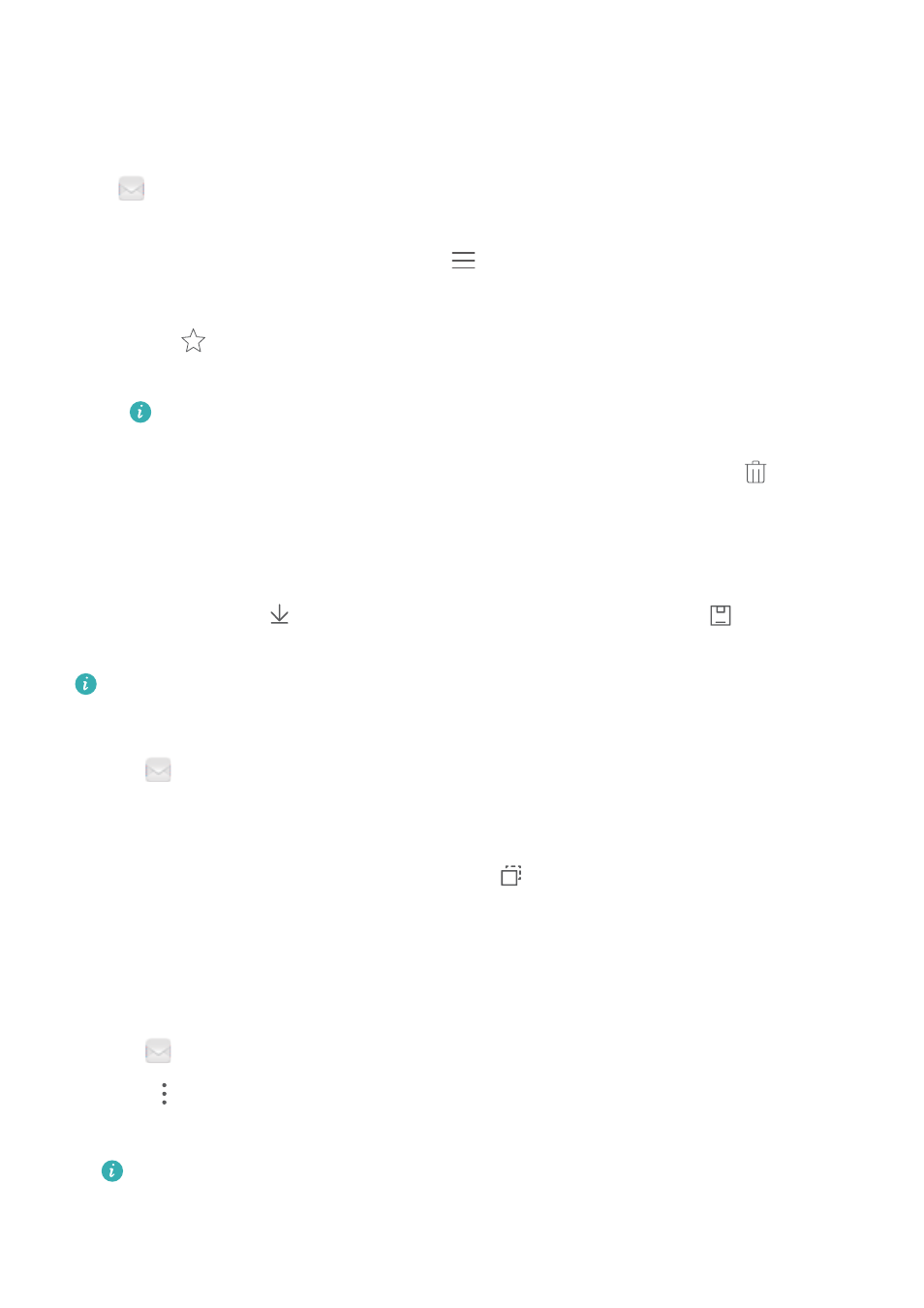
Gestión de correos
Cómo ver correos
Abra
Correo. Deslice el dedo hacia abajo para actualizar la bandeja de entrada y descargar
nuevos correos.
1
En la pantalla Bandeja de entrada, pulse
y seleccione la cuenta que desea usar.
2
Abra un correo. Puede realizar las siguientes operaciones:
l
Pulse
para destacar con una estrella el correo electrónico.
l
Seleccione las siguientes opciones para responder, reenviar o eliminar un correo.
Para eliminar múltiples correos, acceda a la pantalla Bandeja de entrada. Seleccione
una imagen de contacto o mantenga pulsado un correo para activar la interfaz de
gestión de correos. Seleccione los correos que desea eliminar y pulse
.
l
Deslice el dedo hacia la izquierda o hacia la derecha para leer el correo próximo o
anterior.
Cómo guardar adjuntos de correos
Abra un correo y pulse
para acceder a la vista previa del adjunto. Pulse
para guardar
el adjunto en el teléfono.
Si desea guardar adjuntos pesados, abra el link del correo para hacer la descarga.
Cómo mover múltiples correos
1
Abra
Correo.
2
Acceda a la pantalla Bandeja de entrada. Seleccione una imagen de contacto o mantenga
pulsado un correo para activar la interfaz de gestión de correos.
3
Seleccione los correos que desea mover. Pulse
y seleccione una carpeta de destino
para los correos.
Cómo sincronizar correos electrónicos
En la pantalla Bandeja de entrada, deslice el dedo hacia abajo para actualizar la bandeja de
entrada.
1
Abra
Correo.
2
Pulse
> Ajustes.
3
Seleccione la cuenta que desea configurar. Active Sincronizar correo.
Para sincronizar automáticamente los correos, pulse Cronograma de sincronización y
seleccione un intervalo de sincronización.
Mensajes y Correo
124